Запрос на подключение Wi-Fi
В некоторых фотокамерах при касании [Загрузить снимки] или [Удаленная фотосъемка] во вкладке  появляется запрос на подключение Wi-Fi. Коснитесь [OK]. Приложение SnapBridge автоматически подключит смарт-устройство и фотокамеру через Wi-Fi.
появляется запрос на подключение Wi-Fi. Коснитесь [OK]. Приложение SnapBridge автоматически подключит смарт-устройство и фотокамеру через Wi-Fi.
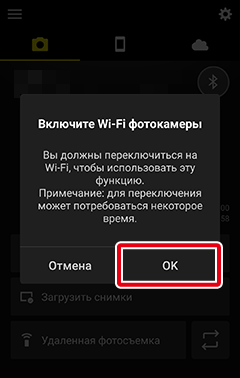
Запрос «Подкл. к сети»
При касании [подключить] после запроса на разрешение SnapBridge подключиться к сети Wi-Fi, SnapBridge автоматически подключит смарт-устройство к сети через Wi-Fi.
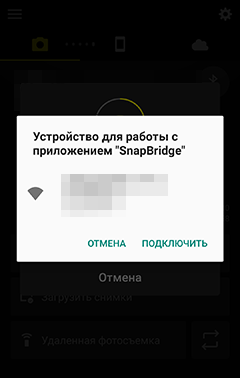
В некоторых фотокамерах при касании [Загрузить снимки] или [Удаленная фотосъемка] во вкладке  появляется запрос на подключение Wi-Fi. Коснитесь [OK].
появляется запрос на подключение Wi-Fi. Коснитесь [OK].
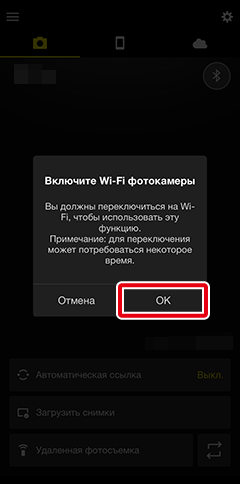
Запрос «Подкл. к сети»
При касании [Подкл.] после запроса на разрешение SnapBridge подключиться к сети Wi-Fi, SnapBridge автоматически подключит смарт-устройство к сети через Wi-Fi.
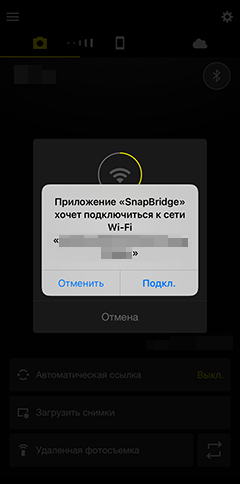
Запрос «Фотокамера и Wi-Fi-соединение»
Прочитав инструкции, коснитесь [Откройте приложение настроек устройства].
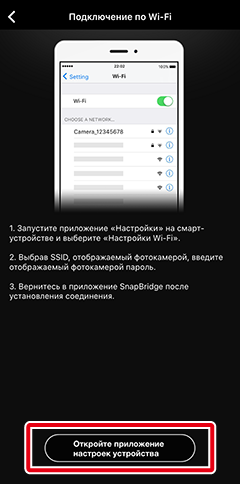
Откроется приложение «Настройки» для iOS.
Коснитесь [< Настройки], чтобы открыть приложение [Настройки], а затем коснитесь [Wi-Fi] в верхней части экрана.
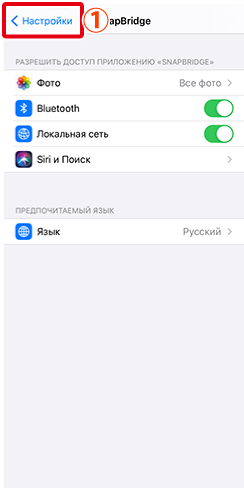
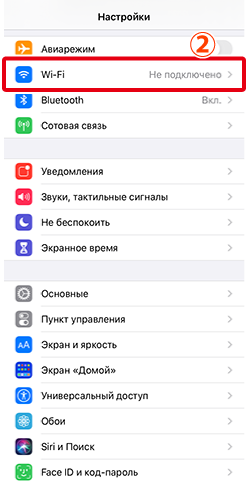
Коснитесь имени фотокамеры.
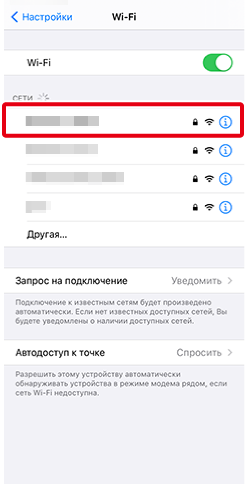
Если появится запрос на ввод пароля, введите пароль, зарегистрированный на фотокамере.
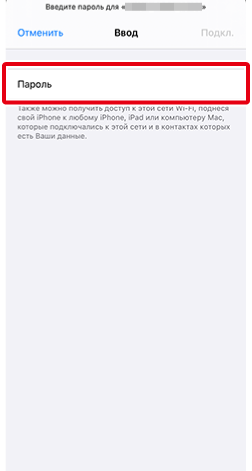
- Подробности о проверке пароля см. в разделе Пароли.
- Пароли чувствительны к регистру.
- После того как Вы один раз введете пароль, его больше не нужно будет вводить для подключения. Однако если пароль был изменен, его придется ввести заново.
Пароль можно посмотреть или изменить в меню фотокамеры.
- Беззеркальные фотокамеры Nikon с байонетом Z
Меню настройки > [Подключ. к смарт-устройству] > [Подключение по Wi-Fi] > [Настройки подключения к Wi-Fi] > [Пароль] - Цифровые зеркальные фотокамеры:
Меню настройки > [Wi-Fi] > [Настройки сети] > [Пароль] - Компактные цифровые фотокамеры:
Меню параметров сети > [Wi-Fi] > [Тип подключения Wi-Fi] > [Пароль] - Экшн-камеры:
Меню настройки > [Настройки фотокамеры] > [Меню парам. сети] > [Wi-Fi] > [Настройки сети] > [Пароль]
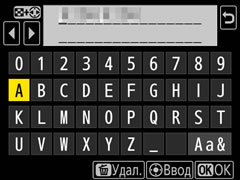
- Беззеркальные фотокамеры Nikon с байонетом Z
- Мы рекомендуем изменить пароль для защиты конфиденциальности.
